ではここでセンシティブな内容を表示/非表示にする方法をご紹介します。
iPhone
まずはiPhoneの場合です。
表示
表示にするには
- 「このモーメントは、センシティブな内容が含まれている可能性があるため表示できません。」の表示があるツイートを開く
- 「設定を変更」をタップ
- ブラウザ版Twitterにログイン
- 「プライバシーとセキュリティ」→「表示するコンテンツ」→「センシティブな内容を含む可能性のあるメディアを表示する」にチェックを入れる
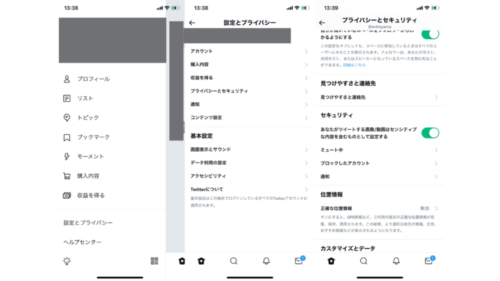
でOKです。
非表示
非表示にするには
- ブラウザ版Twitterを開く
- 「設定とプライバシー」→「プライバシーとセキュリティ」をタップ
- 「Twitterアクティビティ」→「表示するコンテンツ」をタップ
- 「センシティブな内容を含む可能性のあるメディアを表示する」をOFFにする
でOKです。
Android
次はAndroidの場合です。
表示
表示させるには
- Twitterアプリを開く
- 「設定とプライバシー」→「プライバシーとセキュリティ」をタップ
- 「セキュリティ」→「センシティブな内容を含む可能性のある画像/動画を表示する」をONにする
でOKです。
非表示
非表示にするには
- Twitterアプリを開く
- 「設定とプライバシー」→「プライバシーとセキュリティ」をタップ
- 「セキュリティ」→「センシティブな内容を含む可能性のある画像/動画を表示する」をOFFにする
でOKです。
PC
次はPCの場合です。
表示
表示させるにはまずはブラウザ版Twitterを開きましょう。
そして、「設定を変更」→「セキュリティ」→「表示するコンテンツ」をクリックします。


そして、「センシティブな内容を含む可能性のあるメディアを表示する」をONにしてください。
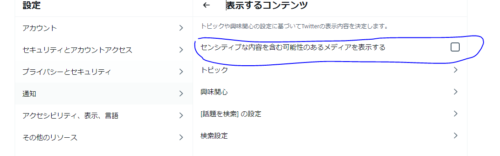
これでOKです。
非表示
非表示にするにはブラウザ版Twitterを開きましょう。
そして、「設定を変更」→「セキュリティ」→「表示するコンテンツ」をクリックします。


そして、「センシティブな内容を含む可能性のあるメディアを表示する」をOFFにしてください。
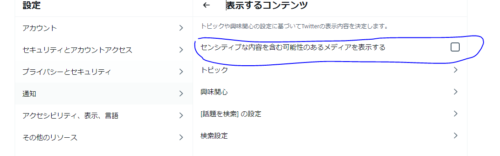
これでOKです。
Twitterが英語表記になってしまう場合
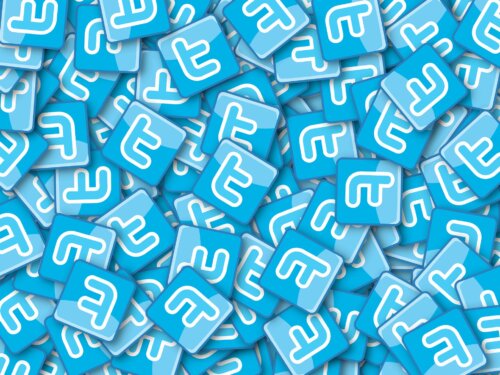
ではTwitterが英語表記になってしまう場合はどうすればいいのでしょうか。
この症状はSafari版Twitterによく起きることで、言語設定を変更させれば元に戻ります。
手順は
- アカウントアイコンをタップ
- 「Settings and privacy」→「Account」をタップ
- 「Language」→「Japanese-日本語」→「Save」をタップ
でOKです。
センシティブブロックを放置した場合の影響

ではセンシティブブロックを放置した場合の影響はどのようなものがあるのでしょうか。
Twitterのセンシティブブロックをそのままにした場合
- 検索結果に表示されなくなる
- プロフィールが表示されなくなる
- フォロワーが増えなくなる
などの影響があります。
Twitterを閲覧用として使用している場合は問題はありません。
まとめ

今回は「このモーメントは、センシティブな内容が含まれている可能性があるため表示できません。」の対処法をご紹介しました。
基本的にご紹介した方法で解決しますので、1つ1つ試してみてください!





